Cómo administrar varios sitios de WordPress: la guía definitiva para 2022
Publicado: 2022-02-08¿Intenta administrar varios sitios de WordPress? ¿Estás buscando una solución fácil? El proceso de monitorear y administrar múltiples sitios web y mantenerlos actualizados lleva mucho tiempo.
De hecho, para que sus sitios de WordPress funcionen sin problemas, debe realizar tareas de mantenimiento diarias, semanales y mensuales.
Con suerte, hay varias herramientas de administración de WordPress que facilitan la administración de múltiples sitios de WordPress .
Aprovechar al máximo estas soluciones de administración de WordPress le ahorrará mucho tiempo y garantizará que sus instalaciones de WordPress funcionen bien y que sus complementos estén actualizados.
En este artículo, compartiré con ustedes mi lista de verificación de mantenimiento de WordPress y las mejores herramientas disponibles para administrar múltiples sitios de WordPress como un profesional y con un mínimo de esfuerzo.
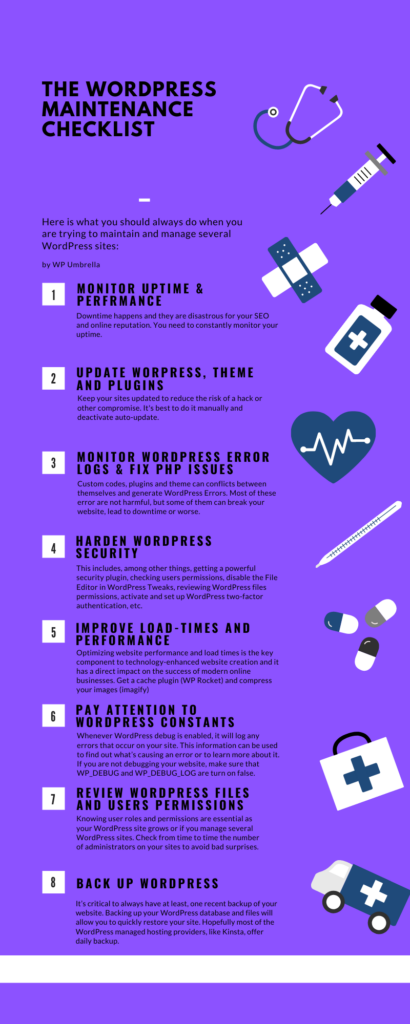
¿Cómo mantener varios sitios de WordPress? (14 tareas)
Mantener varios sitios de WordPress no es difícil. Sin embargo, lleva mucho tiempo si no está utilizando las mejores herramientas de administración de WordPress.
Esto es lo que siempre debe hacer cuando intenta mantener y administrar varios sitios web de WordPress:
- Monitoreo del tiempo de actividad de WordPress;
- Hacer copias de seguridad diarias;
- Supervise el rendimiento de sus sitios web;
- Habilite las notificaciones en caso de problemas de rendimiento/tiempo de inactividad;
- Actualice regularmente su tema y complementos;
- Desactivar y eliminar complementos y temas no utilizados;
- Actualice el núcleo de WordPress a la última versión;
- Obtenga un certificado SSL;
- Supervise los registros de errores de WordPress;
- Refuerce la seguridad de sus sitios con un complemento de seguridad;
- Deshabilite el Editor de archivos en WordPress Tweaks ;
- Asegúrese de que WP_DEBUG, WP_DEBUG_DISPLAY y WP_DEBUG_LOG sean 'FALSO';
- Revise los archivos de WordPress y los permisos de los usuarios;
- Instale un complemento de caché y comprima sus imágenes.
1. Monitoreo del tiempo de actividad de sus sitios de WordPress
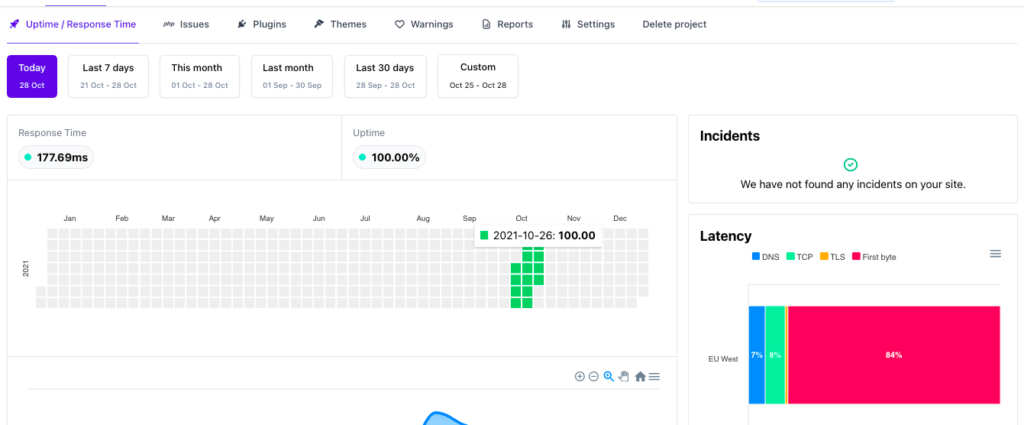
Si eres un Freelancer o una agencia de desarrollo de WordPress, no hay nada peor que un cliente que notó que su sitio web no funciona antes que tú.
El tiempo de inactividad ocurre y es desastroso para su SEO y reputación en línea. Es por eso que necesita monitorear constantemente su tiempo de actividad.
También debe asegurarse de tener un sistema de alerta confiable (correo electrónico, Slack o SMS) para el tiempo de inactividad , porque cuanto antes lo sepa, más rápido podrá solucionarlo.
Si está administrando cientos de sitios de WordPress, las notificaciones por correo electrónico o SMS pueden volverse abrumadoras rápidamente.
Es por eso que recomendamos utilizar un canal de holgura dedicado para centralizar todas sus notificaciones de tiempo de actividad/tiempo de inactividad.
2. Habilite las copias de seguridad automáticas en todos sus sitios
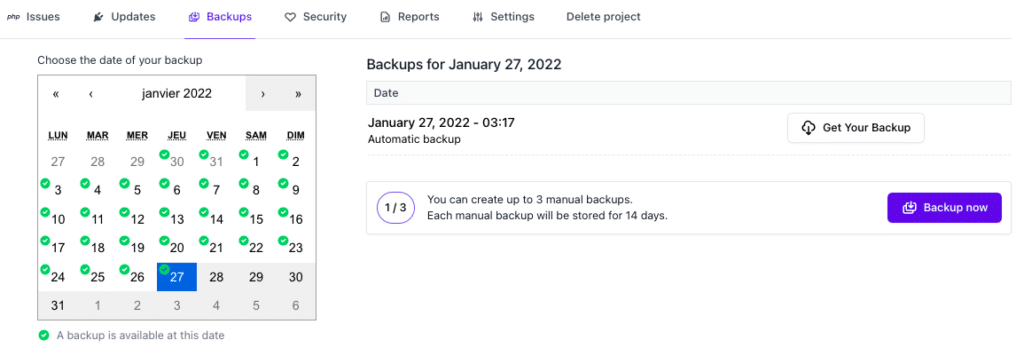
Es fundamental tener siempre al menos una copia de seguridad reciente de su sitio web . Corre el riesgo de perder todos sus documentos si su base de datos se corrompe o borra.
Hay muchas razones posibles para esto, y no todas ellas están bajo su control. Hacer una copia de seguridad de su base de datos y archivos de WordPress le permitirá restaurar rápidamente su sitio.
La mayoría de los proveedores de alojamiento administrado de WordPress, como Kinsta, ofrecen copias de seguridad diarias. Sin embargo, mi consejo personal al respecto es tener más de una solución de respaldo para sus sitios web de WordPress.
Entonces, si uno está dañado, y esto sucede con más frecuencia de lo que piensa, tendrá otra alternativa.
Esa es la razón por la que siempre debe obtener una solución de copia de seguridad automática adicional (WP Umbrella también lo hace).
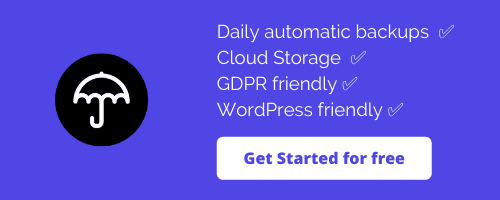
3. Controle el rendimiento de sus sitios web
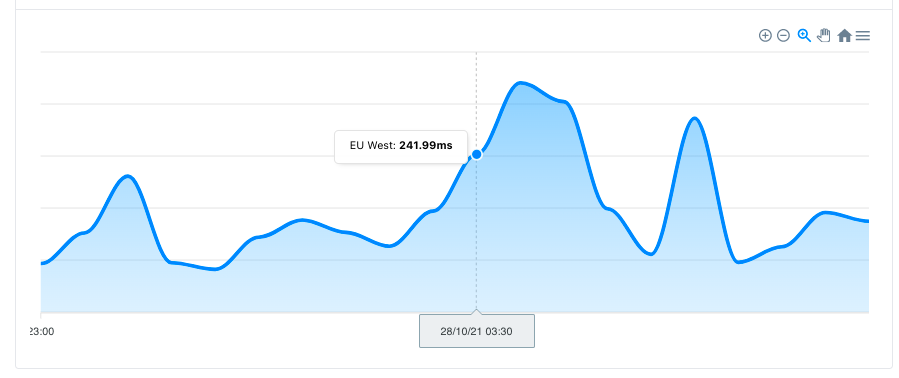
En su forma más simple, el monitoreo del rendimiento web consiste en recopilar información para mejorar el rendimiento de su sitio web. Los resultados finalmente conducen a una mayor satisfacción del usuario. En consecuencia, mejora las tasas de retención al tiempo que reduce las tasas de rebote.
Sus sitios web deben cargarse rápido tanto para SEO como para la experiencia del usuario. Los sitios web de carga lenta se clasificarán mal y no complacerán a sus visitantes.
Si es un profesional, debe ofrecer a sus clientes sitios de WordPress de carga rápida y compatibles con dispositivos móviles.
Una vez que sus sitios web estén activos, es importante seguir monitoreando el rendimiento. Una trampa en los tiempos de carga puede ser una señal de un problema aún más grave (proveedor de alojamiento no confiable, violación de seguridad, etc.).
4. Mantenga sus complementos y temas actualizados
Las actualizaciones del núcleo, los complementos y los temas de WordPress a menudo aumentan la seguridad al corregir las vulnerabilidades y fortalecerlas contra los ataques.
Mantenga sus sitios actualizados para reducir el riesgo de piratería u otro compromiso.
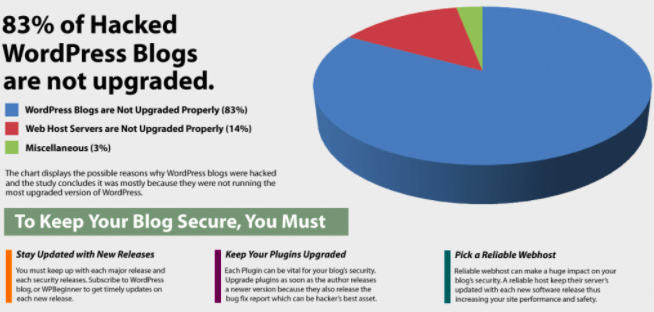
Por lo tanto, debe actualizar regularmente su tema y complementos actuales a las últimas versiones .
Le aconsejo que deshabilite las actualizaciones automáticas para los complementos principales como WooCommerce o los complementos de caché. Además, asegúrese de verificar que sus complementos premium tengan licencias válidas.
Mantener varios WordPress actualizados lleva mucho tiempo. Es por eso que nuestros servicios de administración de WordPress incorporan una función de actualización masiva que incluye una tecnología de actualización segura con reversión automática.
Esta es una excelente manera de administrar sus complementos y actualizaciones de temas sin preocuparse por romper un sitio web .
5. Desactivar y eliminar complementos y temas no utilizados
Debe eliminar temas y complementos antiguos principalmente por razones de seguridad. El riesgo de que personas malintencionadas descubran exploits utilizando esos temas y complementos no utilizados es significativo.
La eliminación de complementos y temas no utilizados tiene una variedad de otros beneficios, incluida una reducción en la complejidad y la confusión cuando otros trabajan en su sitio, una reducción en el tamaño de la copia de seguridad y una ligera mejora en el rendimiento.
6. Actualizar el núcleo de WordPress
Una comunidad mundial de desarrolladores mantiene WordPress. Regularmente corrigen errores, agregan nuevas funciones y buscan fallas de seguridad. Una vez que se implementan estos cambios, WordPress lanza una nueva versión.
Debe actualizar sus sitios de WordPress regularmente para asegurarse de que tenga los últimos parches de seguridad, nuevas funciones y el mejor rendimiento.
7. Supervisión de certificados SSL
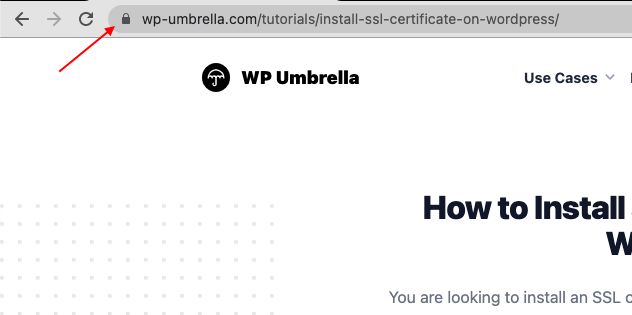
Un certificado SSL válido se ha convertido rápidamente en el método estándar para proteger los sitios web.
Además, la mayoría de los navegadores web le advertirán si intenta visitar un sitio web cuya dirección comienza con HTTP en lugar de HTTPS.
Si administra varios sitios de WordPress, debe vigilar su certificado SSL para asegurarse de que no esté vencido y funcione normalmente.
8. Supervise los registros de errores de WordPress
Los códigos personalizados, los complementos y el tema pueden entrar en conflicto entre sí y generar errores de WordPress. La mayoría de estos errores no son dañinos, pero algunos de ellos pueden romper su sitio web, provocar tiempo de inactividad o algo peor.
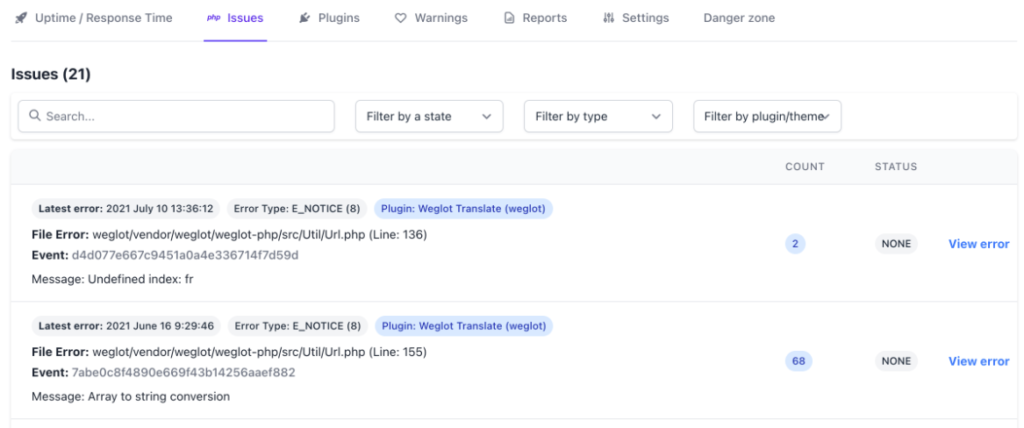
Es por eso que una buena estrategia de administración de WordPress también debe incluir el monitoreo de los registros de errores de WordPress.
Si el error está relacionado con un complemento o un tema que no desarrolló, saber de dónde proviene este error también acelerará el soporte.
9. Reforzar la seguridad de WordPress
Reforzar la seguridad de sus sitios web de WordPress debe ser el núcleo de su estrategia de gestión multisitio .
Esto incluye, entre otras cosas, obtener un poderoso complemento de seguridad, verificar los permisos de los usuarios, deshabilitar el Editor de archivos en WordPress Tweaks, revisar los permisos de los archivos de WordPress, activar y configurar la autenticación de dos factores de WordPress, etc.
También es importante asegurarse de usar una versión PHP reciente y tener un certificado SSL en sus sitios de WordPress.
10. Deshabilite el editor de archivos de WordPress en todos sus sitios
El problema con el editor de archivos de WordPress es que permite a los usuarios ejecutar código PHP en su sitio. Sin embargo, cada vez que a un usuario se le permite ejecutar su propio código, existe un riesgo de seguridad.
En el caso de que una cuenta de administrador de WordPress se vea comprometida, el editor de archivos de WordPress puede convertirse en la puerta de entrada a un ataque a gran escala.
Si administra varios sitios de WordPress, puede olvidarse fácilmente de deshabilitar el editor de archivos en uno de ellos.
Asegúrate de hacerlo agregando este fragmento de código en tu archivo wp-config.php:
define( 'DISALLOW_FILE_EDIT', true );11. Preste atención a las constantes de WordPress
El núcleo de WordPress viene con un sistema de depuración especial que simplifica el proceso de depuración a través de complementos, temas y el propio núcleo.
Siempre que el modo de depuración de WordPress esté habilitado, registrará cualquier error que ocurra en su sitio. La información aquí se puede utilizar para averiguar qué está causando un error o para obtener más información al respecto.
Si no está depurando su sitio web, asegúrese de que WP_DEBUG y WP_DEBUG_LOG estén activados como falso.
12. Revise los archivos de WordPress y los permisos de los usuarios
En WordPress, hay un sistema para administrar los roles de los usuarios que define lo que los usuarios pueden y no pueden hacer en su sitio.
Conocer estos roles y permisos de usuario es esencial a medida que crece su sitio de WordPress o si administra varios sitios de WordPress.
Aconsejaría verificar de vez en cuando la cantidad de administradores en los sitios web que administra.
Podrías tener algunas sorpresas desagradables.
13. Mejore los tiempos de carga y el rendimiento
Optimizar el rendimiento del sitio web y los tiempos de carga es el componente clave para la creación de sitios web mejorados con tecnología y tiene un impacto directo en el éxito de los negocios en línea modernos.
De hecho, en muchos trabajos de investigación y puntos de referencia, se ha demostrado que optimizar la velocidad de su sitio es la inversión disponible más lucrativa y asequible.
Sin entrar en muchos detalles, puedes acelerar significativamente tus sitios web con dos acciones muy simples:
- Instalar un complemento de caché como WP Rocket, W3 Total o. hipercaché
- Comprimir y adaptar sus imágenes para la web con un complemento como ShortPixel, Smush o Imagify.
Administrar múltiples sitios de WordPress desde un solo panel
Realizar estas operaciones de mantenimiento de WordPress en varios sitios web requiere una solución de interfaz única en la que pueda acceder a una descripción general completa de lo que sucede en sus múltiples sitios web.
Esta es la única forma de administrar múltiples sitios de WordPress de manera eficiente.
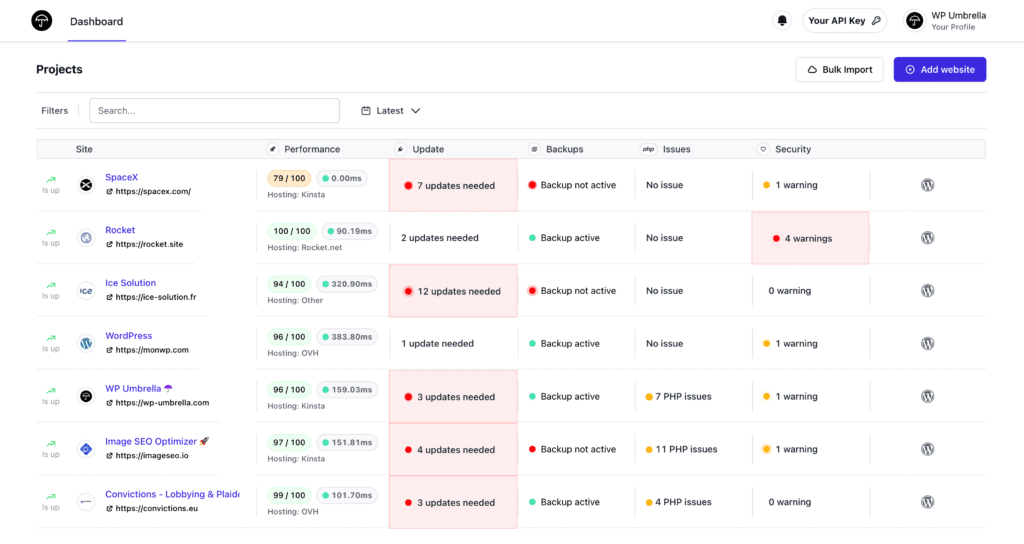
Lo mejor de estas soluciones (como WP Umbrella) es que también le permiten administrar todos sus sitios web sin esfuerzo.
Entonces, la pregunta no es "¿Debo usar una herramienta para administrar varios sitios?" sino “¿Cuál es la mejor herramienta de gestión de WordPress?
Con suerte, hay muchas soluciones y herramientas increíbles de administración de WordPress disponibles en Internet.
Las mejores herramientas para administrar múltiples sitios de WordPress
Administrar múltiples sitios web de WordPress puede ser un desafío. A pesar de la facilidad y simplicidad de administrar WordPress como un CMS, administrar múltiples paneles de administración puede volverse cada vez más complicado y lento.
Con múltiples sitios, debe actualizar manualmente los complementos y temas, y realizar un seguimiento de las actualizaciones principales y muchas otras cosas críticas.
La comunidad de WordPress ofrece una serie de servicios para ayudarlo a enfrentar este desafío en particular fácilmente y dedicar menos tiempo a administrar todo el proceso.
Aquí están las 5 mejores soluciones que hemos comparado:
- Paraguas WP
- Administrar WP
- Sincronización iThem
- WP principal
- InfiniteWP
¡Echemos un vistazo más de cerca a cada herramienta!
1. WP Umbrella: la forma más fácil de administrar múltiples sitios de WordPress
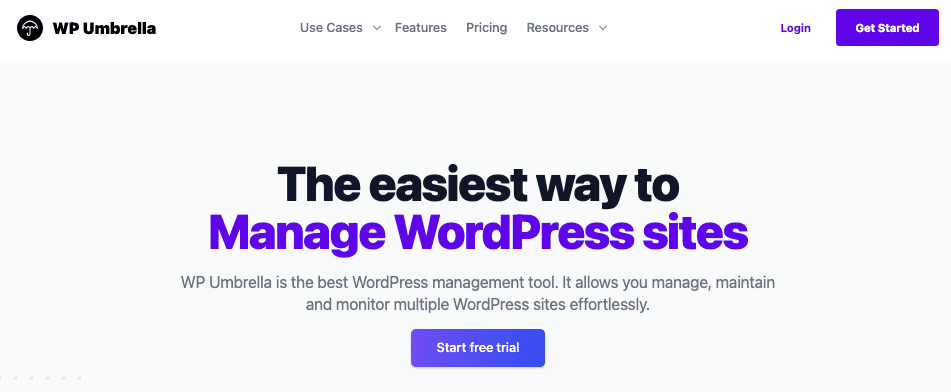
WP Umbrella es un recién llegado al mundo de las múltiples herramientas de administración de sitios de WordPress.
El complemento se lanzó por primera vez hace un año y proporciona todas las funciones imprescindibles que necesita para administrar varios sitios desde un solo tablero : desde el monitoreo del tiempo de actividad hasta actualizaciones con un solo clic, copias de seguridad diarias automáticas e informes de mantenimiento.

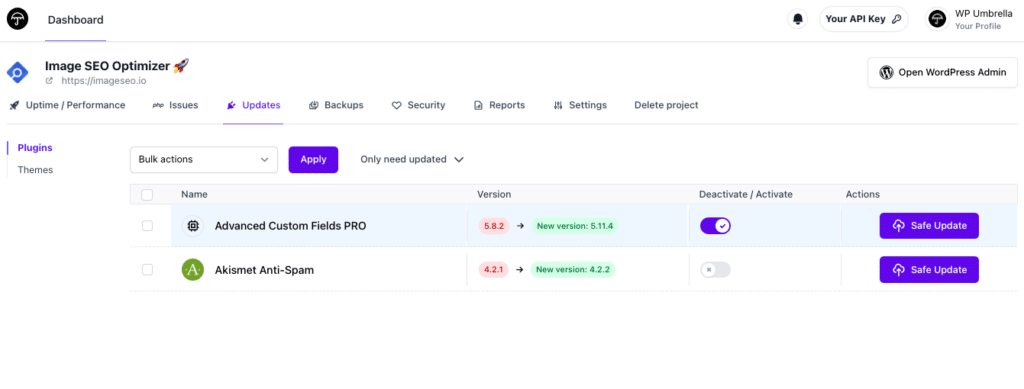
Este software de gestión para WordPress ha sido diseñado para ayudar a los propietarios de agencias de WordPress y autónomos con su negocio de mantenimiento de WordPress.
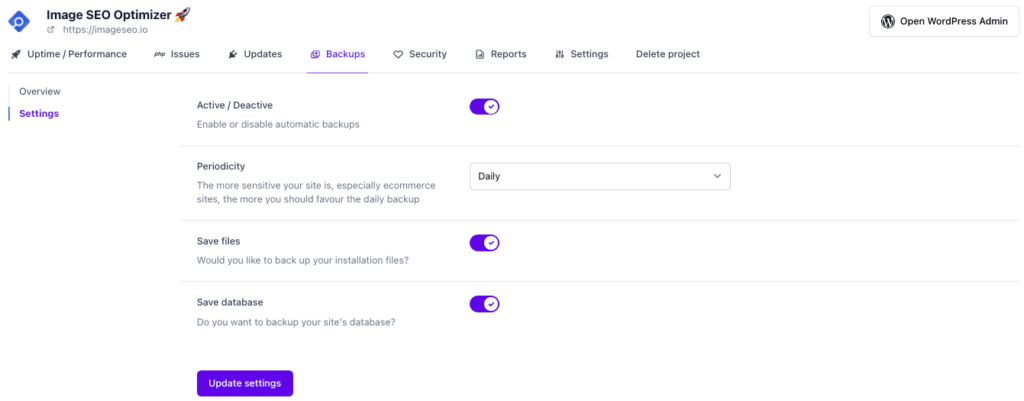
WP Umbrella ofrece un precio claro (solo $ 1.49 / sitio por mes de pago por uso) y una experiencia de usuario increíble. Este complemento es liviano, fácil de usar y ofrece algunas características únicas, como el monitoreo de errores de PHP .
Esto lo ayuda a solucionar errores de PHP e identificar complementos en conflicto para que su sitio sea más seguro y mejore su rendimiento.
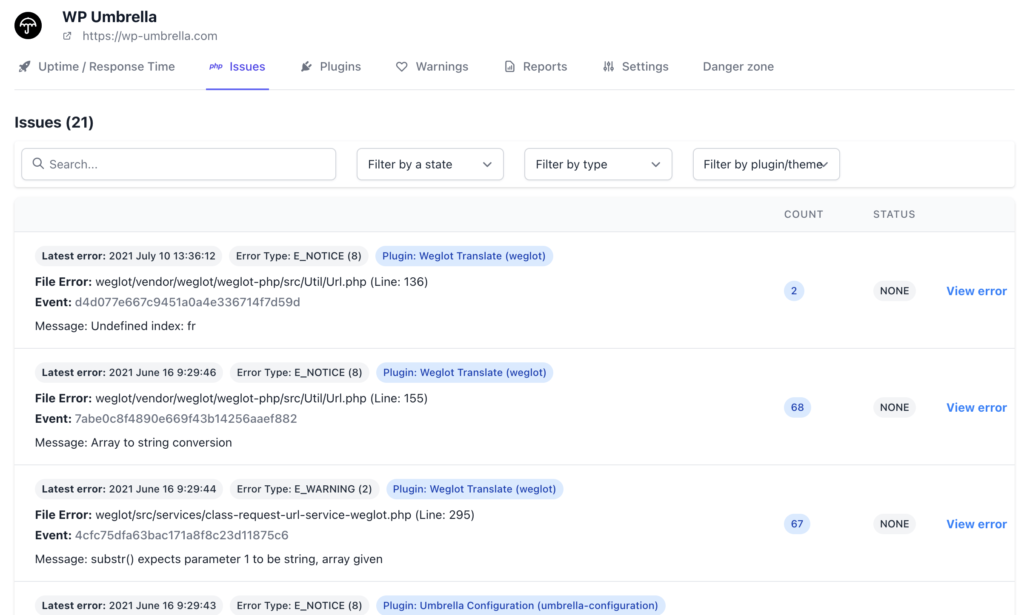
Finalmente, WP Umbrella es completamente de marca blanca y puede usarlo para editar hermosos informes de mantenimiento.
Características principales
- Tablero único para administrar todos sus sitios web
- Copia de seguridad diaria automática
- Supervisión del tiempo de actividad (1-10 minutos)
- Supervisión del rendimiento de todo el mundo
- Administración de complementos y temas con tecnología de actualización segura
- Reporte de mantenimiento
- Monitoreo de errores de PHP
- Advertencias de seguridad
- Sistema de alerta confiable (Slack/correo electrónico)
- API externa
- soporte prémium
- Marca blanca
Pro sobre WP Umbrella
- Probablemente el mejor tablero para administrar múltiples sitios sin esfuerzo.
- La solución de monitoreo más completa disponible para WordPress (tiempo de actividad, Google PageSpeed, tiempo de respuesta, errores de php, etc.)
- Tan fácil de configurar y usar.
- Precios claros.
- Apoyar con el mayor de los cuidados.
- Producto dinámico (cada dos semanas se lanzan nuevas características y mejoras).
- No es propiedad de GoDaddy
Estafa sobre WP Umbrella
- Sin plan gratuito, solo una prueba de 14 días.
- Menos de 10 000 instalaciones activas en el directorio de complementos de WordPress.
2. Administrar WP
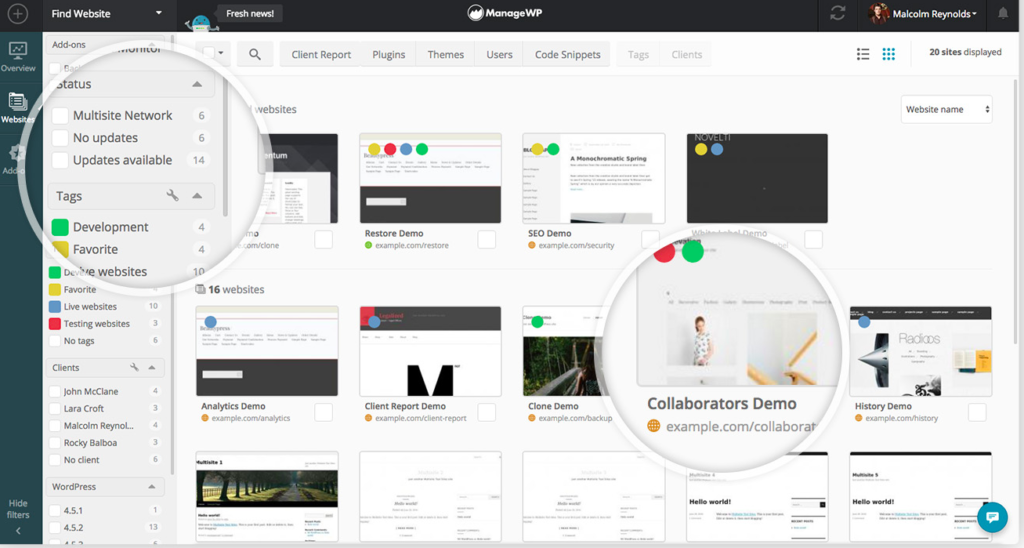
ManageWP es el servicio más popular que existe para administrar múltiples sitios web. Fue comprado en 2016 por GoDaddy.
Su tablero único permite a los webmasters administrar completamente todos sus sitios web y realiza actualizaciones, copias de seguridad y análisis de seguridad.
Se puede acceder al tablero de ManageWP desde el sitio web de ManageWP, y todos sus sitios web se pueden vincular a través del complemento Worker.
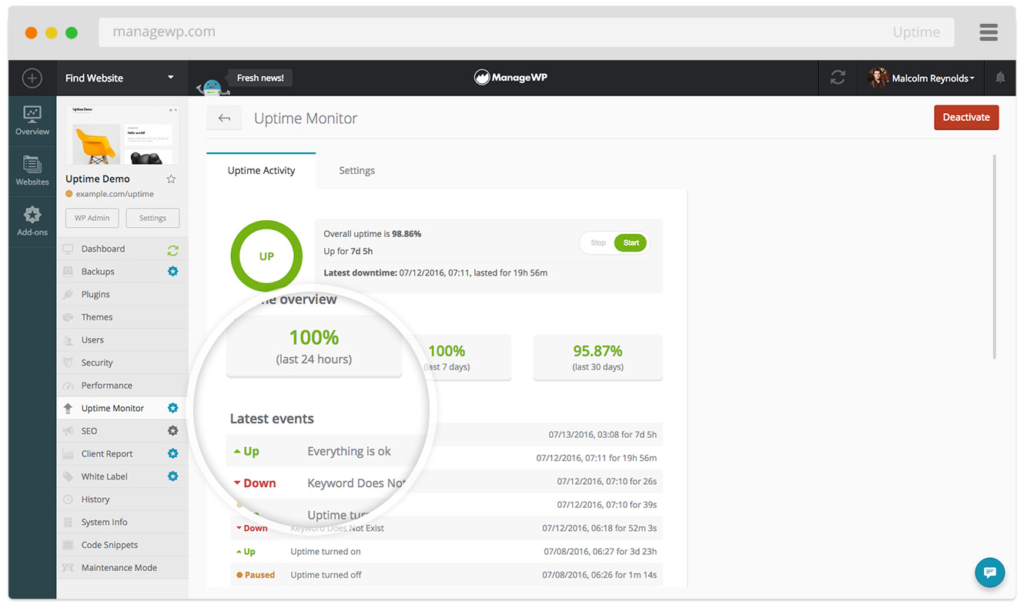
Algunas de las funciones principales de ManageWP son gratuitas para sitios ilimitados. Sin embargo, ofrecen una serie de funciones de suscripción mensual. Por ejemplo, se incluyen copias de seguridad automatizadas y escaneos de seguridad gratuitos, pero las copias de seguridad en tiempo real y los escaneos de seguridad automatizados deben comprarse como un complemento.
Esto puede hacer rápidamente que los precios de ManageWP sean innecesariamente complejos.
Además de este problema con los precios, ManageWP es claramente abrumador y si está buscando tranquilidad, probablemente no sea una buena opción para usted.
Características principales
- Administrar actualizaciones, complementos y temas
- Copia de seguridad mensual
- Iniciar sesión con 1 clic
- Comprobaciones de rendimiento
- Revisiones de seguridad
- Colaborar con el equipo y los clientes
- Integración de Google Analytics
- Administrar comentarios de forma remota
- Informe del cliente
Pro sobre Administrar WP
- Funciones gratuitas, incluida la copia de seguridad mensual
- Solución muy bien establecida
- Integración con GoDaddy
Desventajas sobre Administrar WP
- Precios poco claros.
- Integración con GoDaddy
- Complejo de usar y en ocasiones pesado.
- Falta de reactividad del soporte.
3. Seguridad de iTemas
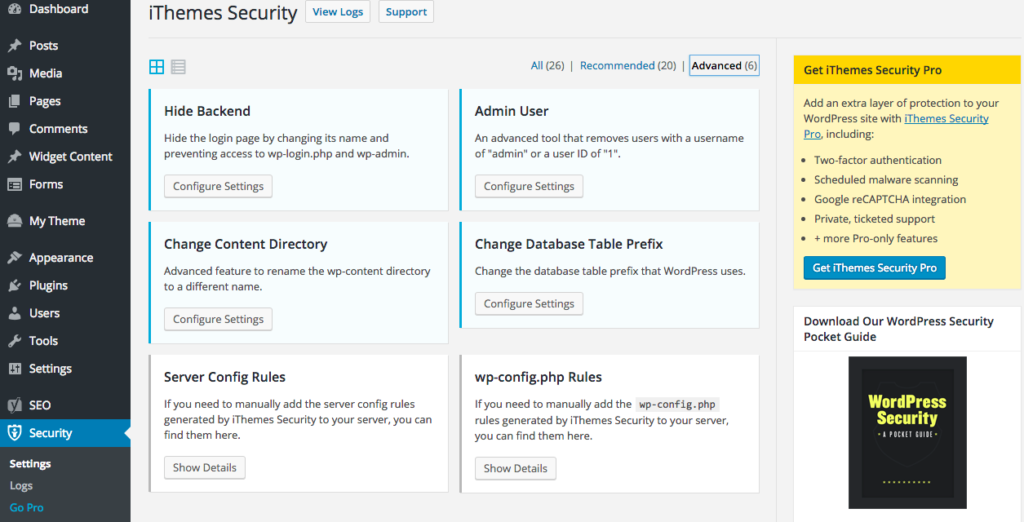
iThemes Sync es otro administrador de WordPress. El complemento se llamaba anteriormente Better WP Security. Tiene una versión gratuita muy limitada.
Con la versión gratuita, puede administrar las actualizaciones de WordPress desde un solo panel. Los temas y complementos también se pueden instalar desde WordPress.org o manualmente, cargándolos.
Los planes pagos son donde reside el verdadero poder. Obtendrá acceso a monitoreo de tiempo de actividad, informes de clientes, administración de usuarios, seguridad, integración y mucho más.
La gestión del sitio se simplifica mediante una interfaz fácil de usar.
Características de iTheme Sync Core
- Actualizaciones de WordPress con un clic
- Monitoreo del tiempo de actividad de WordPress
- Integración de Google Analytics
- Administrador de complementos y temas de WordPress
- Copias de seguridad remotas de WordPress
- Tablero personalizable
Pro sobre iTheme Sync
- Instalación masiva de temas y complementos desde WordPress.org o Zip Upload
- Mostrar/ocultar sincronización desde el panel de WP
- Panel de control del cliente
Desventajas sobre Administrar WP
- Complejo de usar y en ocasiones pesado.
- Casi ninguna versión gratuita.
- Muy difícil cancelar su suscripción.
4. MainWP
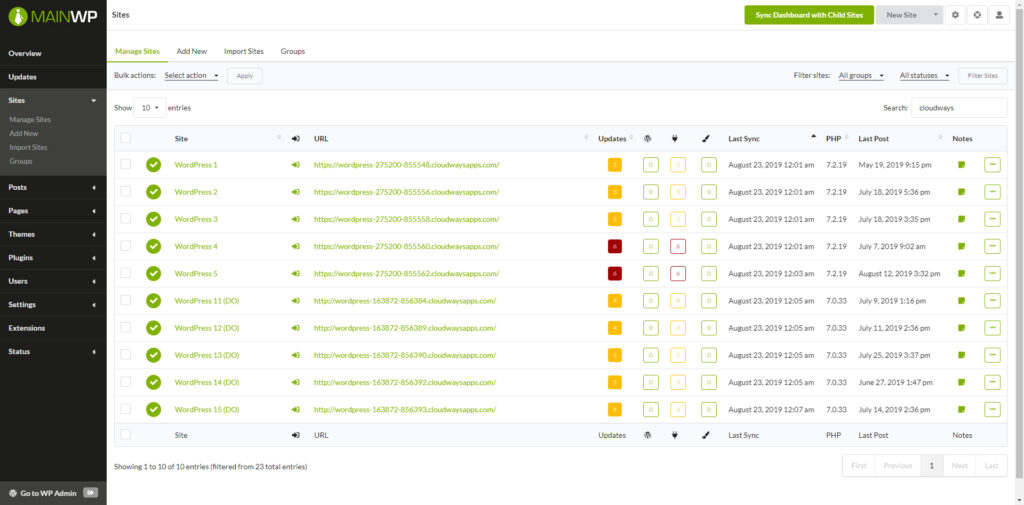
Esta herramienta le permite administrar múltiples sitios web de WordPress a través de una interfaz de código abierto. Esto es posible configurando un hub central en un sitio web. Luego puede administrar sus otros sitios web, realizar actualizaciones pendientes, monitorear su tiempo de actividad, crear copias de seguridad y realizar escaneos de seguridad desde el concentrador central.
Además, MainWP le permite configurar archivos .htaccess, monitorear certificados SSL, verificar registros de errores, administrar usuarios, modificar los archivos .htaccess de su sitio y realizar docenas de otras tareas.
A diferencia de InfiniteWP y ManageWP, MainWP es una solución independiente. Es posible descargar una versión gratuita, pero no podrá seleccionar solo las extensiones que necesita: debe comprar el paquete completo. La configuración de MainWP llevó más tiempo de todos los complementos de esta lista.
MainWP proporciona cierta flexibilidad, pero requiere mucho tiempo para configurarlo correctamente.
Características principales de MainWP
- Supervisión del tiempo de actividad
- Actualización fácil de complementos y temas
- Gestión de publicaciones y temas.
- copias de seguridad
- Cargador de artículos
- Cargador de archivos
- Integración de Google Analytics
- Comprobador de velocidad de página
Pro sobre MainWP
- Los usuarios pueden personalizar MainWP porque es un proyecto de código abierto
Con sobre MainWP
- Instalar y configurar extensiones lleva mucho tiempo
- Requiere desarrollo personalizado
5. InfiniteWP
Diseñado para agencias, desarrolladores y autónomos, InfiniteWP proporciona funcionalidades de gestión de sitios.
Puede administrar varios sitios web de forma gratuita. Sin embargo, esta versión gratuita solo es capaz de actualizar temas, complementos y archivos principales de WordPress. Las copias de seguridad del sitio a pedido también están disponibles, pero deberá comprar un complemento para almacenarlas de forma remota.
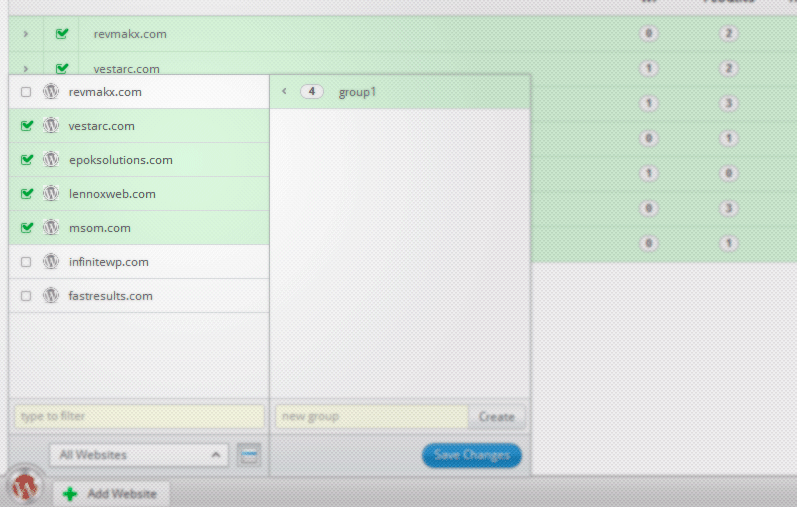
Con el plan premium de InfiniteWP, obtiene funciones pagas como: monitoreo del tiempo de actividad, informes de clientes, administración de comentarios, publicación de publicaciones y páginas, autenticación de dos factores, verificador de enlaces rotos, etc.
También puede etiquetar en blanco el complemento para que sus clientes vean su logotipo en lugar del de InfiniteWP.
Características principales de InfiniteWP
- Complementos y temas de actualización masiva
- Instalar nuevos complementos y temas
- Copias de seguridad bajo demanda
- Editar detalles del sitio
- Modo de mantenimiento
- Registros de actividad
- Clonación de sitios web
- Integración de Google Analytics
- Administrar comentarios
- Publicación de sitios múltiples
- Autenticación de dos factores
Profesional sobre InfiniteWP
- No mucho, deberías considerar una mejor alternativa.
Contras de InfiniteWP
- En el pasado, este complemento ha tenido problemas de seguridad y la gente sigue quejándose.
- Es muy caro comprar todos los complementos premium.
Preguntas frecuentes sobre la gestión de múltiples sitios de WordPress
En esta sección, he recopilado preguntas relacionadas con la administración de sitios múltiples de WordPress que pueden ayudarlo.
¿Cuál es la mejor manera de actualizar los complementos de WordPress?
La mejor manera de actualizar los complementos de WordPress es utilizar la tecnología de actualización segura de WP Umbrella. Cuando activa una actualización, WP Umbrella monitorea el proceso (errores, fallas, éxito). Si la actualización falla o desencadena errores, revierte automáticamente el complemento a su versión anterior. Si todo está bien, se implementa la actualización.
¿Puedo administrar múltiples sitios de WordPress sin un complemento?
Es posible administrar múltiples sitios de WordPress sin ningún complemento. Sin embargo, el uso de una solución todo en uno aumentará su productividad.
¿Cómo programar copias de seguridad periódicas?
Puede programar copias de seguridad regulares (diarias, semanales, mensuales) en sus sitios de WordPress con WU Umbrella.
¿Los complementos de WordPress siempre necesitan ser actualizados?
No. No tienes que mantener actualizados todos tus complementos y temas. Sin embargo, a menudo es más seguro usar la última versión disponible.
¿Cuál es la mejor herramienta para administrar múltiples sitios de WordPress?
La mejor herramienta para administrar múltiples sitios de WordPress es WP Umbrella. Tiene todas las funciones que necesita para administrar docenas de sitios web sin esfuerzo con un precio claro: $ 1.49 / mes por sitio web, todas las funciones incluidas.
¿Por qué los sitios de WordPress necesitan copias de seguridad?
Puede evitar muchos dolores de cabeza haciendo una copia de seguridad de su sitio de WordPress. Puede revertir la versión guardada si, por ejemplo, encuentra un error que rompe su sitio. Las copias de seguridad automáticas pueden ahorrarle horas de resolución de problemas.
¿Qué sucede si no mantengo los sitios de WordPress?
Cuando no realiza el mantenimiento recurrente en su sitio web, su sitio web se ralentizará, dejará de convertir clientes potenciales o ventas, se infectará con malware o incluso dejará de funcionar por completo.
¿Por qué debo enviar informe de mantenimiento a mis clientes?
Sí. Punto final.
¿Qué complementos necesito para administrar varios sitios de WordPress?
Es posible administrar cientos de sitios web con menos de 5 complementos. Solo necesita una herramienta de administración de WordPress como WP Umbrella, complementos de caché como WP Rocket y algo para comprimir sus imágenes como Smush.
¿Cómo administrar todos mis sitios de WordPress desde una sola ubicación?
Para administrar todos sus sitios de WordPress desde una sola ubicación, necesita una solución de terceros como WP Umbrella.
¿Cómo actualizar masivamente mis complementos en varios sitios web?
Puede actualizar en masa todos sus complementos y temas en múltiples sitios web con una solución de administración de WordPress como WP Umbrella.
¿Puedo alojar varios sitios de WordPress en alojamiento compartido?
Es posible alojar varios sitios de WordPress en una cuenta de alojamiento compartido. Sin embargo, hay pocas empresas que ofrecen planes de alojamiento compartido con varios sitios web. Antes de elegir cualquier servicio de alojamiento web, verifique primero y tenga en cuenta que probablemente no sea ideal para el rendimiento alojar varios sitios web en un alojamiento compartido.
¿Hay alguna interferencia para administrar varios sitios de WordPress?
No. El conjunto correcto de herramientas y complementos puede hacer que administrar varios sitios de WordPress sea muy fácil.
Administrar múltiples sitios de WordPress: reflexiones finales y consejos definitivos
Administrar varios sitios de WordPress puede llevar mucho tiempo. Afortunadamente, varias herramientas de administración de WordPress pueden permitirle administrar fácilmente múltiples sitios de WordPress desde un solo tablero .
Esto aumentará su productividad y le dará tranquilidad.
Los complementos y aplicaciones mencionados en el artículo lo ayudarán a:
- Reciba alertas en caso de problemas en todos sus sitios web;
- Administre todos sus sitios sin iniciar sesión en cada uno por separado.
- Refuerce la seguridad de sus sitios de WordPress
- ¡Mantenga sus sitios web saludables y sus clientes felices!
Utilice una de estas herramientas para asegurarse de que todos sus sitios funcionen correctamente y ahorre tiempo, independientemente de si es un desarrollador de WordPress o una agencia.
Si te gusta esta guía, ¡también te puede interesar nuestro artículo sobre las mejores herramientas de desarrollo para WordPress (y las herramientas de desarrollo imprescindibles)!
